Manuale (Italiano) Versione: 1.3 del:
|
|
|
- Dionisia Bartoli
- 7 anni fa
- Visualizzazioni
Transcript
1 Manuale (Italiano) Versione: 1.3 del:
2 Dichiarazione CE La: TerraTec Electronic GmbH Herrenpfad 38 D Nettetal dichiara con la presente che il prodotto: ReceiverSystem TerraTec Cinergy 1200 DVB-T, al quale si riferisce la presente dichiarazione è conforme ai seguenti documenti riguardanti norme e regolamenti: 1. EN Class B 2. EN Si presuppongono le seguenti condizioni di esercizio e di impiego: Aree abitative, commerciali, artigianali e piccola industria Questa dichiarazione si basa su: Protocollo(i) di controllo del laboratorio CEM Le informazioni in questo documento possono essere modificate in qualsiasi momento senza ulteriore preavviso e non rappresentano in nessun caso un obbligo da parte del venditore. Non viene data alcuna garanzia o rappresentazione, direttamente o indirettamente, in riferimento a qualità, idoneità o grado di asserzione per un determinato impiego di questo documento. Il produttore si riserva il diritto di modificare il contenuto di questo documento o/e dei corrispondente prodotti in qualsiasi momento senza essere obbligato a farne comunicazione ad una persona o organizzazione. Il produttore non è in nessun caso responsabile per danni di qualsiasi tipo derivanti dall'uso o dall'incapacità di impiegare questo prodotto o la documentazione, anche se la possibilità di tali danni è nota. Questo documento contiene informazioni sottoposte a diritti d'autore. Tutti i diritti riservati. Nessuna parte o estratto del presente manuale può essere copiato o inviato in qualsiasi forma, in qualsiasi modo o per un qualsiasi scopo senza l'espresso permesso del possessore dei diritti d'autore. I nomi di prodotto e di marchi citati nel presente documento hanno solo scopi identificativi. Tutti i marchi di fabbrica registrati, i nomi di prodotto o nomi di marchi citati in questo documento, sono in possesso registrato dei singoli possessori. TerraTec Electronic GmbH, Tutti i diritti riservati ( ). 2 Cinergy 1200 DVB-T (Italiano)
3 Indice Salve Caratteristiche chiave...5 Requisiti di sistema...5 Sistema consigliato...5 Parti fornite... 6 L'hardware in panoramica... 6 Installazione dell'hardware e dei driver... 7 Montaggio della scheda TV...7 Installazione del driver in Windows Installazione del driver in Windows XP... 8 Il software TV... 9 Installazione & disinstallazione... 9 Primi passi... 9 La finestra principale...10 Lista canali...10 Quickrec - Registrazione veloce...12 Timeshift Televisione in differita...12 Visualizzazione dell'intensità di campo...12 I pulsanti principali...13 Configurazione Ricerca canale Editor di canali...18 Registrazione e riproduzione Timer Televideo DVB L'assistenza di TerraTec Rotto?! Cinergy 1200 DVB-T (Italiano) 3
4 Salve. Ci rallegriamo che anche voi abbiate scelto un sistema ricevitore TerraTec e vi facciamo le nostre congratulazioni per la decisione presa. Con la TerraTec Cinergy 1200 DVB-T avete acquistato un dispositivo della tecnica PC/TV State of the Art e siamo convinti che nei prossimi anni esso vi sarà molto utile e, soprattutto, vi divertirà molto. Questo manuale descrive in modo molto dettagliato il sistema ricevitore TerraTec Cinergy 1200 DVB-T e il giusto modo di usarlo. Qualità visiva superiore. La TerraTec Cinergy 1200 DVB-T vi offre un immagine televisiva estremamente nitida e sempre piacevolmente riposante. Responsabile di ciò è la tecnologia TV digitale che è in grado di rappresentare l'immagine televisiva in una qualità nota solo dai DVD. Completa dotazione di software. Con i driver video aggiornati per la tecnologia WDM Microsoft, con un potente software TV che offre numerose impostazioni e funzioni di registrazione, e con un gruppo di utili programmi, il pacchetto software della Cinergy è funzionale e contemporaneamente ben congegnato. Vi auguriamo buon divertimento nell'uso del sistema ricevitore TerraTec Cinergy 1200 DVB-T e vi preghiamo di leggere alla prossima occasione questo testo che speriamo sia piacevole. Oltre alle necessarie informazioni tecniche, abbiamo preparato per voi nei punti opportuni alcuni esempi applicativi tipici. Siamo convinti che anche gli utenti esperti avranno qualcosa da imparare da essi. Grazie e buon divertimento... dal vostro TerraTecTeam! 4 Cinergy 1200 DVB-T (Italiano)
5 Caratteristiche chiave Ricezione digitale di TV e radio tramite antenna (DVB-T) Chipset Philips SAA 7146 Sintonizzatore DVB-T Philips Registrazione MPEG-2 e PVA Supporto di Dolby Digital (AC3) Riproduzione in differita del programma in corso (Time-Shifting) EPG Guida elettronica dei programmi per la registrazione temporizzata di TV e radio Televideo ad alta velocità Requisiti di sistema 1.0 GHz Intel Pentium o AMD Athlon CPU 1 slot PCI 2.1 libero (con supporto busmaster) 128 MB di memoria di lavoro 100 MB di spazio libero sul disco fisso per un'installazione completa del software Scheda audio con supporto DirectX Scheda video AGP con DirectX e supporto di Video-Overlay Lettore di CD o DVD per l'installazione dei driver e del software DirectX 9.0 o più recente Windows 2000 o Windows XP Ricezione digitale terrestre (DVB-T) Sistema consigliato 1.5 GHz Intel Pentium o AMD Athlon CPU 1 slot PCI 2.1 libero (con supporto busmaster) 256 MB di memoria di lavoro 100 MB di spazio libero sul disco fisso per un'installazione completa del software Scheda audio con supporto DirectX Scheda video AGP-VGA con DirectX e supporto di Video-Overlay Lettore di CD o DVD per l'installazione dei driver e del software DirectX 9.0 o più recente Windows XP Ricezione terrestre (DVB-T) Cinergy 1200 DVB-T (Italiano) 5
6 Parti fornite Scheda TV PCI TerraTec Cinergy 1200 DVB-T CD TerraTec Cinergy 1200 DVB-T con driver e pacchetto software Manuale in linea su CD Bolla di accompagnamento per l'assistenza Documentazione di registrazione L'hardware in panoramica Qui di seguito si trova una panoramica sulla scheda PCI e le sue connessioni. 1. Ingresso collegare qui il cavo dell'antenna. 2. Uscita il segnale del cavo dell'antenna viene qui inoltrato in cascata. 3. Feature Connector Presa per possibili ampliamenti futuri. 6 Cinergy 1200 DVB-T (Italiano)
7 Installazione dell'hardware e dei driver Le seguenti sezioni vi spiegano passo per passo il montaggio e l'installazione di scheda, accessori e software. Montaggio della scheda TV 1. Spegnete il computer e tutti i dispositivi periferici collegati come stampante e monitor. Lasciate per ora il cavo di alimentazione collegato affinché il computer rimanga messo a terra. 2. Toccate la piastra metallica sul retro per mettervi voi stessi a terra e liberarvi così dall'elettricità statica. A questo punto, staccate il cavo di alimentazione. 3. Rimuovete il coperchio del PC. 4. Cercate uno slot PCI libero. Nella scelta dello slot, fate attenzione a che le schede TV non vengano possibilmente impiegate nello slot PCI 1 insieme ad una scheda grafica AGP, poiché allo slot PCI 1 molto spesso viene assegnato lo stesso interrupt dello slot AGP. In tal caso, ambedue le schede usano un interrupt e ciò può causare in pratica crash del sistema o limitazioni delle prestazioni! La numerazione degli slot PCI è descritta nel manuale della vostra scheda madre. 5. Estraete la scheda con attenzione dalla confezione e prendetela con una mano per i bordi, mente l'altra mano tocca possibilmente la superficie metallica del PC. In tal modo si assicura che la carica elettrostatica del vostro corpo venga scaricata del tutto attraverso il computer e non danneggi la scheda TV. 6. Allineate il supporto sul retro della scheda TV nello slot in modo che la zona con i piedini del circuito stampato della scheda si trovi esattamente sullo zoccolo dello slot. 7. Innestate la scheda TV dolcemente nello slot e fate attenzione a stabilire un buon contatto. 8. Fissate la scheda TV con una vite adatta. 9. Montate infine di nuovo il coperchio. 10. Collegare adesso di nuovo il cavo dell'antenna, il cavo di alimentazione e tutti gli altri cavi. Assicuratevi che gli altoparlanti siano regolati su un volume basso. 11. Adesso riaccendete il computer ed iniziate con l'installazione del software. Cinergy 1200 DVB-T (Italiano) 7
8 Installazione del driver in Windows 2000 Se non l'avete ancora fatto, inserite adesso il CD di installazione della TerraTec Cinergy 1200 DVB-T nel lettore. 1. Windows 2000 riconosce al primo avvio un nuovo Controller multimediale e apre l'installazione guidata. Scegliere Avanti. 2. Scegliere nel dialogo che compare adesso Cerca un driver adatto alla periferica (scelta consigliata). Scegliere Avanti. 3. Scegliete Unità CD-ROM e disattivate tutte le altre sorgenti. Scegliere Avanti. 4. Windows 2000 trova automaticamente sul CD di installazione TerraTec Cinergy 1200 DVB- T il driver adatto. Confermare con Avanti. 5. Nel dialogo che segue, Windows segnala che non è stata trovata la Firma digitale per il driver TerraTec Cinergy 1200 DVB. Cliccate su Continua. 6. Concludete l'installazione con Fine. A questo punto, l'installazione dei driver è conclusa e potete continuare con l'installazione dei programmi applicativi. Installazione del driver in Windows XP Se non l'avete ancora fatto, inserite adesso il CD di installazione della TerraTec Cinergy 1200 DVB-T nel lettore. 1. Windows XP riconosce al primo avvio un nuovo Controller multimediale e apre l'installazione guidata. Scegliete Installa il software automaticamente (scelta consigliata) e proseguite con Avanti. 2. Windows XP trova automaticamente sul CD di installazione TerraTec Cinergy 1200 DVB-T il driver adatto. 3. Nel dialogo che segue Windows segnala che il driver TerraTec Cinergy 1200 DVB non ha superato il testing del programma Windows Logo. Cliccate su Continua. 4. Concludete l'installazione con Fine. A questo punto, l'installazione dei driver è conclusa e potete continuare con l'installazione dei programmi applicativi. 8 Cinergy 1200 DVB-T (Italiano)
9 Il software TV Installazione & disinstallazione Dopo aver installato con successo i driver, potete continuare adesso con l'installazione del software TV. Dopo aver inserito il CD dei driver e del software, si avvia automaticamente un menù che vi aiuta nell'installazione delle applicazioni fornite. Installate prima l'applicazione TV Cinergy Digital. Oltre all'applicazione TV (Cinergy Digital), è assolutamente necessaria l'installazione del software di riproduzione DVD poiché parti di questa tecnologia sono necessarie anche per la riproduzione della televisione digitale. Primi passi Il lavoro più importante è adesso completato, tra pochi attimi inizia il divertimento. Avviate a tale scopo il software TV o tramite l'icona sul desktop o dalla voce nel menù di avvio. Cliccare adesso il pulsante Configurazione e scegliere infine la scheda Codec. Qui dovrebbe essere scelto Cyberlink Video/SP Decoder. Nell'applicazione si trovano liste di canali già predefinite. Poiché però ci sono sempre nuovi programmi o altri cessano di trasmettere, è consigliabile di effettuare all'inizio una ricerca dei canali. Seguite a tale scopo le istruzioni nel capitolo Ricerca dei canali. Per ora però dovrebbe essere sufficiente una delle liste di canali già presenti, di solito la lista DVB-T- CCIR. A questo punto, tutte le preimpostazioni dovrebbero essere state effettuate e niente può impedirvi di godervi la TV/radio. Prendete confidenza con il software e conoscete i diversi vantaggi della televisione digitale al PC. Cinergy 1200 DVB-T (Italiano) 9
10 La finestra principale La finestra principale del Cinergy Digital Software è da ora in poi il vostro televisore per il PC. Lista canali Qui si trovano le diverse liste dei canali predefinite. Scegliere dal menù in alto a sinistra la lista corrispondente alla propria regione. Ogni lista di canali contiene programmi TV e radio che vengono visualizzati separati tra di loro. La categoria desiderata si sceglie comodamente sul bordo inferiore della lista di canali. Nelle categorie TV e radio, i singoli programmi si trovano in cosiddetti Bouquet. Si tratta di gruppi di programmi che contengono programmi di un determinato gestore. I bouquet ed i relativi programmi sono ordinati in una struttura ramificata, simile alla visualizzazione nella gestione risorse. Un doppio clic apre un bouquet e mostra il corrispondente programma. Un doppio clic su un programma avvia la riproduzione. 10 Cinergy 1200 DVB-T (Italiano)
11 Bouquet Programma TV (in chiaro) Programma radiofonico (in chiaro) Programma TV o radiofonico (criptato) Programma TV o radiofonico attivo Contrassegno corrente Oltre alle due categorie TV e radio, il Cinergy Digital Software vi offre la possibilità di creare liste di preferenza personalizzate. Esse possono contenere sia programmi TV che radiofonici. La lista di preferenza si crea nell' Editor di canali (ulteriori informazioni nel capitolo omonimo). Possono essere create diverse liste di preferenza, per tener conto ad esempio del gusto di più membri della famiglia. Per scegliere adesso una delle vostre liste di preferenza, aprite la categoria Preferiti sul bordo inferiore della lista di canali. Nel menù al di sopra della lista di canali si trovano le liste di preferenza disponibili che possono essere scelte con un clic. Al di sotto della lista di canali si trovano funzioni aggiuntive che vi facilitano la navigazione nel mondo della televisione digitale. Zappate comodamente con questi pulsanti tra i diversi programmi. Con questo pulsante passate al programma precedente. In tal modo potete passare avanti e indietro tra due programmi che nella lista non sono direttamente adiacenti. Oltre a ciò vi sono funzioni specifiche per il programma e il canale come la selezione della traccia audio o dell'angolo visivo. Tramite la scelta della traccia audio a sinistra potete ad esempio scegliere tra le diverse lingue di un programma. La spiegazione della scelta dell'angolo visivo è un po' più complicata. Immaginate che un programma trasmetti un concerto. Durante la ripresa sono state impiegate più telecamere, ad esempio una direttamente al palco e un'altra più indietro nella zona degli spettatori. Con l'aiuto della scelta dell'angolo visivo il programma può offrivi adesso l'accesso alle diverse viste. La vista desiderata la si imposta nella scelta dell'angolo visivo a destra accanto alla scelta della traccia audio. Notate che non tutti i programmi offrono questa funzione. Il software TV riconosce autonomamente se una funzione è disponibile e vi mette a disposizione le opzioni corrispondenti al di sotto dell'immagine TV in una lista. A destra accanto a questo menù con opzioni, potete regolare il volume o attivare il muto. Cinergy 1200 DVB-T (Italiano) 11
12 Ulteriori informazioni sulla trasmissione in corso si ottengono tramite la combinazioni di tasti Alt+E per Informazioni dettagliate o Alt+I per informazioni più stringate sul programma. Non tutti i programmi supportano però purtroppo questa funzione. Quickrec - Registrazione veloce La funzione Registrazione veloce permette di avviare in modo spontaneo la registrazione del programma in corso. Le corrispondenti impostazioni sul formato della registrazione si effettuano precedentemente nel menù Configurazione/Tipo media. (Ulteriori dettagli si ottengono anche nel capitolo Configurazione ). Tramite il campo di scelta accanto al tasto Registrazione veloce potete limitare nel tempo la vostra registrazione. La voce 00 min contrassegna una registrazione illimitata. Tutte le registrazioni possono essere visionate in seguito nella funzione Registrazione/Riproduzione. Timeshift Televisione in differita Tramite la funzione Timeshift integrata, potete fare una pausa durante il programma in corso in qualsiasi momento. Cliccate su Avvia Timeshift contrassegnando in tal modo l'inizio della pausa nella trasmissione in quel momento in corso. Quando tornate al vostro PC, con un nuovo clic su Avvia Timeshift potrete riprendere l'osservazione del programma e vedere la parte che vi eravate persi. La parte trascorsa è stata intanto salvata sul disco fisso. Nella riproduzione del programma registrato tramite il Timeshifting, potete anche fare una pausa e fare comodamente un avanti e indietro veloce tramite i cursori sul lato destro. Il display del tempo a destra visualizza la posizione nel file Timeshift dall'inizio. Visualizzazione dell'intensità di campo La visualizzazione dell'intensità di campo si trova nella finestra principale in basso a sinistra. Una buona visione delle immagini dovrebbe essere possibile a partire da una intensità di campo di ca. il 60%. Se la ricezione dovesse essere troppo scadente, bisognerebbe controllare se il cavo si trova in buono stato. 12 Cinergy 1200 DVB-T (Italiano)
13 I pulsanti principali Tramite i pulsanti sul bordo superiore della finestra principale, si arriva alle diverse parti del programma del Cinergy Digital Software. Configurazione Le impostazioni del Cinergy Digital Software sono il primo punto da trattare dopo l'installazione del software. Qui si trovano le schede: Generale, Media e Codec che spieghiamo qui di seguito: Generale Selezione aspetto vi offre la possibilità di personalizzare l'aspetto del Cinergy Digital Software. A tale scopo sono disponibili numerose interfacce grafiche predefinite. Un doppio clic su una voce cambia l'aspetto dell'applicazione. Selezione driver Qui si vede se l'applicazione digitale Cinergy ha riconosciuto il driver della Cinergy 1200 DVB-T. In tal modo potete anche controllare se la scheda è stata installata correttamente. Cinergy 1200 DVB-T (Italiano) 13
14 Selezione lingua/language Qui si può impostare, mentre il programma gira, la lingua dell'applicazione. Rilevazione automatica Dolby Digital Attivate o disattivate qui il riconoscimento del Dolby Digital. L'autoriconoscimento del Dolby Digital di solito è opportuno solo se al PC sono collegati diffusori di alta qualità o se c'è una scheda audio multicanale o un collegamento digitale tra la scheda audio e un amplificatore che supporti il Dolby Digital. Con l'attivazione dell'autoriconoscimento Dolby Digital, il tempo di commutazione tra i canali però aumenta. La ricezione del Dolby Digital viene visualizzata nella finestra principale in basso a sinistra: Tipo Media Nella scheda Media si imposta dove il Cinergy Digital Software debba salvare normalmente le vostre registrazioni. Indice Timeshift Per la televisione in differita, il programma ricevuto deve essere anche registrato. Scegliete qui il disco fisso e la cartella nella quale salvare il file di registrazione con il Timeshift. Non appena terminate il Timeshift, il file scritto viene automaticamente ricancellato. Configurazione Registrazione veloce Qui si sceglie il luogo per il salvataggio delle vostre registrazioni rapide, quelle cioè non pianificate che possono essere avviate con un semplice 14 Cinergy 1200 DVB-T (Italiano)
15 clic nella finestra principale. Oltre all'indicazione del luogo di salvataggio, potete ancora scegliere in quale formato deve essere effettuata la registrazione e se essa debba avvenire in più file di dimensione precedentemente determinata (indicazione in MB). (Maggiori informazioni sull'argomento formato di registrazione e suddivisione dei file si trovano nel capitolo Registrazione e riproduzione.) E per ultimo, definite quale nome assegnare alle vostre registrazioni rapide: Usa enumerazione Le vostre registrazioni vengono chiamate con il nome del programma e poi numerate progressivamente. Usa data Le vostre registrazioni vengono chiamate con il nome del programma, data e orario. Anche se la televisione digitale viene trasmessa in formato compresso, bisognerebbe assicurarsi che sul supporto interessato ci sia sufficiente spazio per le registrazioni. Cinergy 1200 DVB-T (Italiano) 15
16 Codec La televisione digitale viene trasmessa nel formato compresso MPEG-2 che viene impiegato anche nei DVD. A tale scopo, viene usato il decoder del software di riproduzione DVD fornito. (Il decoder converte le immagini compresse di nuovo in un formato che può essere visualizzato dal PC). Selezione codec Scegliete qui il Cyberlink Video/SP Decoder. A tale scopo si deve aver naturalmente installato il Cyberlink PowerDVD fornito. Regolazione Immagine Se quanto vedete sullo schermo vi lascia insoddisfatti, potete correggere con i cursori luminosità, contrasto e saturazione cromatica i corrispondenti valori avendo in tal modo un'immagine più naturale. Se desiderate portare i cursori per le regolazioni delle immagini di nuovo nelle posizione di partenza, cliccate sul pulsante Imposta parametri predefiniti. Importante, talvolta trovate ulteriori codec che sono stati trovati nel sistema e considerati utilizzabili. La riproduzione, in particolare anche di audio Dolby Digital (AC3) può però essere garantita solo per il codec del software di riproduzione DVD fornito (PowerDVD). 16 Cinergy 1200 DVB-T (Italiano)
17 Ricerca canale Prima dell'avvio della ricerca, è necessario scegliere la Regione e la Lista dei trasponder. In Configurazione, indicate quali categorie di programmi desiderate che la ricerca debba considerare e se i programmi dopo la ricerca debbano essere ordinati in ordine alfabetico. Vi consigliamo di lasciare invariate le Parametri di sintonizzazione per poter trovare veramente tutti i programmi ricevibili. Se però non desiderate effettuare una ricerca troppo complessa, allora avete qui la possibilità di limitarla. Se la ricerca deve esser effettuata solo secondo una determinata polarità, cambiate allora ciò nel campo Polarizzazione. I limiti indicano in quale campo al di sopra e al di sotto delle frequenze della lista di trasponder si debba cercare. Quanto più stretto viene definito questo campo, tanto più veloce sarà la ricerca. Una ricerca senza un certo margine di tolleranza non sarà però sempre coronata da successo. Nel campo Dimensione decidete infine in quali passi debbano essere ricercate le frequenze. Una volta completate tutte le impostazioni, sui può avviare la ricerca. Questa procedura può richiedere sì alcuni minuti, ma deve essere però di solito effettuata anche una sola volta. Il progresso può essere controllato nella barra di stato sul bordo inferiore della finestra. Cinergy 1200 DVB-T (Italiano) 17
18 Al termine della ricerca, salvatene il risultato in una nuova lista di canali che potrete poi aprire nella finestra principale. Se desiderate adattare ulteriormente questa lista di canali, aprite semplicemente l' Editor di canali ed effettuate lì le modifiche desiderate. Editor di canali Nell'editor di canali gestite tutti i programmi a disposizione. Qui potete cambiare le diverse liste di canali o creare nuove liste di preferenza. Per cambiare una lista di canali esistente, apritela sul lato destro quale lista di canali di destinazione. La lista di canali corrente non può essere modificata. La finestra di scelta sul lato superiore a destra contiene tutte le liste di canali presenti. Adesso avete la possibilità di aggiungere a mano un Canale o un Bouquet e di Edita o Rimuovi i programmi salvati. I nuovi bouquet offrono la possibilità di categorizzare i vostri programmi in modo individuale. Tramite Drag&Drop spostate i programmi semplicemente da un bouquet al prossimo o importate i programmi da un'altra lista di canali aperta in quella di destinazione. Per salvare la lista di canali, abbandonate l'editor di canali con Ok. Se salvate la lista di canali con un nuovo nome, questa viene aggiunta come voce nella finestra principale. Nell'editor di canali si possono inoltre aggiungere a mano dei programmi. Questo modo di procedere andrebbe però scelto solo se dopo una ricerca dei canali un programma non è stato trovato. Prima si deve scegliere un bouquet e lì Aggiungi canale. Nel prossimo passo potete poi assegnare un nome al nuovo programma e definirlo. La seguente panoramica vi facilita l'impostazione manuale di un nuovo programma. 18 Cinergy 1200 DVB-T (Italiano)
19 Frequenza: La frequenza è quella sulla quale vengono trasmessi i programmi. Diversamente dal televisore analogico, nel televisore digitale su una frequenza possono essere trasmessi più programmi diversi. Symbolrate: Il symbolrate indica con quale velocità vengono trasmessi i dati. Il ricevitore deve essere sincronizzato su questa velocità. Codificato: Scegliete qui se il nuovo programma è in chiaro o criptato. AudioPID e VideoPID: Il segnale DVB viene trasmesso sotto forma di pacchetti. Questi pacchetti contengono un numero identificativo univoco a 13 bit, il cosiddetto PID (=Packet Identifier). Sulla base dei corrispondenti valori, è poi possibile ricevere i pacchetti necessari e generare correttamente immagine, audio, televideo ecc.. ID Network: Il NetworkID è un numero compreso tra 0 e 8191 e rappresenta il numero identificativo di una catena di programmi. Sulla base di questo vengono poi correlati, ad esempio, i dati EPG. Cinergy 1200 DVB-T (Italiano) 19
20 ID Service: Il ID Service correla al programma le corrispondenti informazioni di programma e di controllo. Modo canale: Decidete qui se il nuovo programma è radiofonico o televisivo. Una volta effettuate tutte le impostazioni, controllate tramite la funzione Test canale se tutti i valori sono stati digitati correttamente. Se i campi Carrier e Locked sono in verde, il programma viene allora ricevuto senza errori. Salvate adesso le impostazioni con OK. E per ultimo si ha la possibilità di creare una lista di preferenza personale. Scegliete a tale scopo nella lista di canali di destinazione la categoria Preferiti. Sul bordo superiore sono disponibili adesso tutte le liste di preferenza già esistenti. Nella lista dei programmi preferiti avete anche la possibilità di importare programmi TV e radiofonici da diverse liste di canali. Scegliete semplicemente il programma desiderato dalla lista di canali di origine e trascinatelo con tasto del mouse premuto nella lista di canali di destinazione. Procedete allo stesso modo nello spostare il programma all'interno della lista di preferenza. Ordinate questi adesso a piacere e salvate la lista infine all'abbandono dell'editor di canali. Le liste di preferenza vengono salvate separate dalle liste di canali e sono poi presenti anche nella finestra principale sotto la categoria Preferiti. Registrazione e riproduzione 20 Cinergy 1200 DVB-T (Italiano)
21 La finestra Registrazione/Riproduzione è consigliabile per registrazioni con impostazioni personalizzate. È inoltre qui possibile visionare le registrazioni già effettuate. Formato file Prima di una registrazione, bisognerebbe scegliere in quale formato di file deve essere salvata la trasmissione. Scegliete qui tra le seguenti opzioni: PVA Il formato originario (anche MPEG) con il quale il programma viene trasmesso. Queste registrazioni possono essere riprodotte solo dall'applicazione Cinergy Digital ma non da un software di riproduzione DVD. Questo formato viene però anche supportato da molti programmi freeware e shareware. PVA (incl. traccia audio AC3) corrisponde al formato di prima ma ha invece di una traccia audio MPEG, una traccia AC-3 (audio ambiente 5.1 o stereo), sempreché questi siano stati trasmessi dal programma. Queste registrazioni possono essere riprodotte solo dall'applicazione Cinergy Digital ma non da un software di riproduzione DVD. Questo formato viene però anche supportato da molti programmi freeware e shareware. Se non c'è una traccia Dolby Digital, si registra la normale traccia audio MPEG. MPG Il formato MPEG-2 è il comune formato di file con il quale è possibile riprodurre la registrazione ad esempio tramite un software di riproduzione DVD. MPG (incl. traccia audio AC3), corrisponde al formato di prima ma ha invece di una traccia audio MPEG, una traccia AC-3 (audio ambiente 5.1 o stereo), sempreché questi siano stati trasmessi dal programma. Anche questa registrazione può essere riprodotta da un software di riproduzione DVD. Il software di riproduzione DVD fornito supporta sia AC3 in stereo, come anche l'audio ambiente 5.1. Notate che non tutti i software di riproduzione DVD supportano questa funzione. Se non c'è una traccia Dolby Digital, si registra la normale traccia audio MPEG. MP2 È ideato solo per registrazioni puramente audio e salva le registrazioni nel formato MPEG 1/2 audio Layer II. Nome file Alla registrazione fatta è opportuno assegnare un nome univoco poiché in caso contrario si fa rapidamente confusione nel proprio archivio videografico. File di split Se intendete effettuare lunghe registrazioni, può essere talvolta opportuno far suddividere la trasmissione durante la registrazione in più file di una dimensione precedentemente determinata. Ciò è importante in particolare se non si dispone di un sistema di file NTFS poiché il sistema operativo FAT o FAT-32 supporta solo file di una dimensione massima di 4GB. Cliccate su Abilitato per attivare questa funzione e scegliete la dimensione del file in megabyte in Dimensione split. Cinergy 1200 DVB-T (Italiano) 21
22 Talvolta è proprio la lunghezza che conta! Anche se la televisione digitale viene trasmessa in formato compresso, ciò non significa però che non sia possibile riempire anche i dischi fissi più grandi con registrazioni. Il bitrate, si potrebbe anche dire la qualità, con la quale un canale televisivo trasmette il programma può differire fortemente. Per i film viene usato spesso un bitrate maggiore di un talkshow pomeridiano. Per i film viene di solito usato un bitrate di ca. 3,5 Mbps. Per, ad esempio, un film di 90 minuti al quale si aggiunge la pubblicità di ca. 30 minuti, si ha per la registrazione un file: 120 (film+pubblicità in minuti) x 60 = 7200 secondi 7200 (secondi) x 3,5 (Mbit) = Mbit (Mbit) / 8 = 3150 MByte 3150 (MByte) / 1024 = 3,7 GByte (per lo meno approssimativamente) Timer Se mentre c'è un programma in corso cliccate sul pulsante Timer, questo raccoglie appunto informazioni sul programma corrente. Se avete scelto un programma che non invia le informazioni relative, la parte superiore Vista Programma rimane vuota. 22 Cinergy 1200 DVB-T (Italiano)
23 Se in Configurazione Timer evento avete trovato un programma che desiderate registrare, operate nel modo seguente: Selezionate il corrispondente programma tramite un semplice clic del mouse. Controllate i dati nelle Configurazione timer evento e correggete eventualmente l'ora d'inizio e fine per poter far fronte a modifiche impreviste nei tempi di trasmissione. Scegliete anche qui in quale formato deve essere effettuata la registrazione e se si deve attivare la suddivisione del file. (A questo proposito osservate le informazioni del capitolo Registrazione e riproduzione.) Il pulsante Usa ora corrente, serve prima di tutto per registrazioni temporizzate di programmi il cui canale non trasmette informazioni sul programma. Qui l'ora corrente viene impostata come ora di avvio e l'ora di fine viene impostata su 5 minuti più tardi. Se tutte le impostazioni sono corrette, scegliete Usa file di split e attivate la registrazione temporizzata con Timer avvio. Se in seguito doveste accorgervi che una voce doveva essere cambiata, ad esempio se si può essere sicuri che gli orari di inizio e di fine si sposteranno, selezionate la voce e cliccate sul pulsante Cambiare. Nella finestra che adesso compare potete modificare le opzioni del timer. Cliccate per la conferma della modifica su Salva. Cinergy 1200 DVB-T (Italiano) 23
24 Televideo DVB Il televideo si attiva tramite il pulsante omonimo nella finestra principale. L'applicazione televideo del Cinergy Digital Software vi permette una navigazione particolarmente veloce attraverso le diversi pagine dei singoli canali TV. Sul lato sinistro della finestra del televideo si trovano poco a poco le pagine di testo ricevute in una struttura ramificata. Come nella gestione risorse, potete navigare in tal modo attraverso i diversi livelli. Al centro della finestra del televideo si trova la nota visualizzazione del televideo. Contrariamente al televideo del vostro televisore, potete qui cliccare i numeri di pagina visualizzati con il mouse direttamente e farvi in tal modo visualizzare la pagina corrispondente. Sul lato destro si trova in alto il campo Navigazione, qui potete cliccare con il mouse il numero di pagina desiderato. Il risultato dei clic si trova nel campo Pagina. Il tasto # cancella l'intera digitazione e il tasto <= cancella l'ultima cifra della digitazione. I tasti << e >> accanto al campo Pagina permettono di passare di 1 pagina avanti o indietro nel testo. Il tasto della Pagina 100 vi porta direttamente alla pagina iniziale del televideo. Il tasto Modalità sdoppiata ingrandisce l'aspetto della pagine visualizzata. Con i tasti Salva in formato testo e Salva in formato bitmap potete salvare la pagina correntemente visualizzata come desiderato. Chiudi termina l'applicazione televideo. 24 Cinergy 1200 DVB-T (Italiano)
25 L'assistenza di TerraTec Rien ne va plus Non va più niente : non è una situazione piacevole, ma può succedere anche con i migliori sistemi. In questi casi, il team di TerraTec sarà ben felice di assistere la clientela con consigli e interventi. Hotline & Internet Per i problemi più critici, che non possono essere risolti da soli, con l'ausilio del presente manuale, con l'aiuto del proprio vicino o rivenditore, vi preghiamo di contattarci direttamente. Una possibile soluzione è rappresentata da Internet: alle pagine del sito clientela troverà sempre le risposte correnti alle domande più frequenti (FAQ) e un costante aggiornamento dei driver. Se la possibilità sopra citata non risolve il problema, rivolgetevi alla nostra hotline telefonica o entrate in contatto con noi online. Attivando la pagina In entrambi i casi, vi invitiamo a fornire le seguenti informazioni: numero di registrazione, la presente documentazione, un tabulato dei file di configurazione, il manuale della propria scheda madre, un tabulato video della propria configurazione BIOS. Per agevolare il lavoro dei nostri tecnici, durante la telefonata sarebbe utile trovarsi sul proprio computer e provare direttamente consigli e trucchi suggeriti. Contattando il nostro SupportTeam, vi preghiamo di annotare il nome del collaboratore che vi assiste. Il nominativo servirà nel caso in cui il problema sia legato ad un difetto e si debba quindi inviare la propria scheda. Cinergy 1200 DVB-T (Italiano) 25
26 Rotto?! Prima che la vostra scheda venga a finire di nuovo da noi, contattateci in ogni caso, prendete assolutamente nota del nome del collaboratore dell'assistenza e osservate i seguenti punti: Compilate la cartolina di servizio di accompagnamento fornitavi insieme alla scheda in modo chiaro e completo. Quanto più dettagliatamente e succintamente descriverete l'errore, tanto più veloce sarà la riparazione. Gli invii senza descrizione dell'errore non possono essere evasi e vi verranno restituiti subito a vostre spese. Inserite assolutamente nel pacchetto una copia della fattura di acquisto (non l'originale). In caso contrario dovremo supporre che il prodotto ha superato il periodo di garanzia è la riparazione vi verrà fatturata. Utilizzate una confezione sufficientemente sicura e imbottita. La nostra esperienza ci suggerisce che il migliore imballaggio è quello originale. Ricordatevi che si tratta di componenti elettronici sensibili. Affrancate il pacchetto sufficientemente, cosa che anche noi faremo per la restituzione. Andrà tutto bene. ;-) 26 Cinergy 1200 DVB-T (Italiano)
Manuale (Italiano) Versione: 1.4 Del: 15/08/2006
 Manuale (Italiano) Versione: 1.4 Del: 15/08/2006 Dichiarazione CE La: TerraTec Electronic GmbH Herrenpfad 38 D-41334 Nettetal dichiara con la presente che il prodotto: ReceiverSystem TerraTec Cinergy 1200
Manuale (Italiano) Versione: 1.4 Del: 15/08/2006 Dichiarazione CE La: TerraTec Electronic GmbH Herrenpfad 38 D-41334 Nettetal dichiara con la presente che il prodotto: ReceiverSystem TerraTec Cinergy 1200
Manuale Istruzioni Operative Italiano
 Manuale Istruzioni Operative Italiano Versione: 14/05/2007 Dichiarazione CE La: TerraTec Electronic GmbH Herrenpfad 38 D-41334 Nettetal dichiara con la presente che il prodotto: TerraTec Grabster AV 150
Manuale Istruzioni Operative Italiano Versione: 14/05/2007 Dichiarazione CE La: TerraTec Electronic GmbH Herrenpfad 38 D-41334 Nettetal dichiara con la presente che il prodotto: TerraTec Grabster AV 150
Guida rapida (Italiano)
 Guida rapida (Italiano) Versione: 08.09.04 Dichiarazione CE La: TerraTec Electronic GmbH Herrenpfad 38 D-41334 Nettetal dichiara con la presente che il prodotto: HomeArena MX 2.1 al quale si riferisce
Guida rapida (Italiano) Versione: 08.09.04 Dichiarazione CE La: TerraTec Electronic GmbH Herrenpfad 38 D-41334 Nettetal dichiara con la presente che il prodotto: HomeArena MX 2.1 al quale si riferisce
Manuale (Italiano) Versione: 1.2 del: 07/11/2005
 Manuale (Italiano) Versione: 1.2 del: 07/11/2005 Dichiarazione CE La: TerraTec Electronic GmbH Herrenpfad 38 D-41334 Nettetal dichiara con la presente che il prodotto: ReceiverSystem TerraTec Cinergy 2400i
Manuale (Italiano) Versione: 1.2 del: 07/11/2005 Dichiarazione CE La: TerraTec Electronic GmbH Herrenpfad 38 D-41334 Nettetal dichiara con la presente che il prodotto: ReceiverSystem TerraTec Cinergy 2400i
Samsung Universal Print Driver Guida dell utente
 Samsung Universal Print Driver Guida dell utente immagina le possibilità Copyright 2009 Samsung Electronics Co., Ltd. Tutti i diritti riservati. Questa guida viene fornita solo a scopo informativo. Tutte
Samsung Universal Print Driver Guida dell utente immagina le possibilità Copyright 2009 Samsung Electronics Co., Ltd. Tutti i diritti riservati. Questa guida viene fornita solo a scopo informativo. Tutte
Il software ActiveRadio
 Il software ActiveRadio Manuale italiano Versione 12/07/05 Il software ActiveRadio Il software ActiveRadio è la centrale di comando per la ricezione radio con la TerraTec Cinergy TV. Esso rende possibile
Il software ActiveRadio Manuale italiano Versione 12/07/05 Il software ActiveRadio Il software ActiveRadio è la centrale di comando per la ricezione radio con la TerraTec Cinergy TV. Esso rende possibile
Manuale di installazione
 Manuale di installazione Manuale di installazione Riello Power Tools v. 2.2 Versione aggiornata Luglio, 2014 Pagina 1 Sommario 1-BENVENUTO!... 3 2-REQUISITI MINIMI COMPUTER... 3 3-NOTE PRELIMINARI... 3
Manuale di installazione Manuale di installazione Riello Power Tools v. 2.2 Versione aggiornata Luglio, 2014 Pagina 1 Sommario 1-BENVENUTO!... 3 2-REQUISITI MINIMI COMPUTER... 3 3-NOTE PRELIMINARI... 3
Ripristino di AdmiCash su un nuovo PC o sistema operativo
 Ripristino di AdmiCash su un nuovo PC o sistema operativo Prima di cambiare il sistema operativo o il PC, sorge spontanea la domanda di come ripristinare l installazione di AdmiCash e tutti i dati in esso
Ripristino di AdmiCash su un nuovo PC o sistema operativo Prima di cambiare il sistema operativo o il PC, sorge spontanea la domanda di come ripristinare l installazione di AdmiCash e tutti i dati in esso
Shuttle Media Center. Media Center. Guida Del Software
 Shuttle Media Center Media Center Guida Del Software Guida dell utente Hub Digitale Shuttle Shuttle Guida Software Hub Digitale Shuttle Diritti d autore Copyright 2006 by Shuttle Inc. Tutti i diritti riservati.
Shuttle Media Center Media Center Guida Del Software Guida dell utente Hub Digitale Shuttle Shuttle Guida Software Hub Digitale Shuttle Diritti d autore Copyright 2006 by Shuttle Inc. Tutti i diritti riservati.
MobileCap 124 Guida d'installazione
 MobileCap 124 Guida d'installazione Versione: 1.1.1 Data: 14.10.2010 Indice 1 Introduzione...3 2 Requisiti del sistema...3 3 Preparazione all'installazione...3 4 Installazione di base...4 4.1 Installazione
MobileCap 124 Guida d'installazione Versione: 1.1.1 Data: 14.10.2010 Indice 1 Introduzione...3 2 Requisiti del sistema...3 3 Preparazione all'installazione...3 4 Installazione di base...4 4.1 Installazione
Driver della stampante KODAK D4000 Duplex Photo Printer per WINDOWS
 ReadMe_Driver.pdf 11/2011 Driver della stampante KODAK D4000 Duplex Photo Printer per WINDOWS Descrizione Il driver della stampante D4000 è un driver personalizzato MICROSOFT per l'uso con la stampante
ReadMe_Driver.pdf 11/2011 Driver della stampante KODAK D4000 Duplex Photo Printer per WINDOWS Descrizione Il driver della stampante D4000 è un driver personalizzato MICROSOFT per l'uso con la stampante
STRUMENTO IMPOSTAZIONI DEL PANNELLO A SFIORAMENTO MANUALE DI ISTRUZIONI
 MONITOR LCD STRUMENTO IMPOSTAZIONI DEL PANNELLO A SFIORAMENTO MANUALE DI ISTRUZIONI Versione 2.0 Modelli applicabili (a partire da giugno 2015) PN-L803C/PN-80TC3 (I modelli disponibili sono diversi in
MONITOR LCD STRUMENTO IMPOSTAZIONI DEL PANNELLO A SFIORAMENTO MANUALE DI ISTRUZIONI Versione 2.0 Modelli applicabili (a partire da giugno 2015) PN-L803C/PN-80TC3 (I modelli disponibili sono diversi in
Guida all'installazione di Ubuntu 10.10
 Guida all'installazione di Ubuntu 10.10 Introduzione -Questa guida è rivolta agli utenti che desiderano installare il sistema operativo Ubuntu 10.10 su un computer in cui è già presente Win, in una maniera
Guida all'installazione di Ubuntu 10.10 Introduzione -Questa guida è rivolta agli utenti che desiderano installare il sistema operativo Ubuntu 10.10 su un computer in cui è già presente Win, in una maniera
Installazione dell'hardware e dei driver Manuale italiano
 Installazione dell'hardware e dei driver Manuale italiano Versione:29.04.04 Dichiarazione CE La: TerraTec Electronic GmbH Herrenpfad 38 D-41334 Nettetal dichiarano con la presente che i prodotti: ReceiverSystem
Installazione dell'hardware e dei driver Manuale italiano Versione:29.04.04 Dichiarazione CE La: TerraTec Electronic GmbH Herrenpfad 38 D-41334 Nettetal dichiarano con la presente che i prodotti: ReceiverSystem
Il tuo manuale d'uso. SHARP AR-M256/M316/5625/5631
 Può anche leggere le raccomandazioni fatte nel manuale d uso, nel manuale tecnico o nella guida di installazione di SHARP AR- M256/M316/5625/5631. Troverà le risposte a tutte sue domande sul manuale d'uso
Può anche leggere le raccomandazioni fatte nel manuale d uso, nel manuale tecnico o nella guida di installazione di SHARP AR- M256/M316/5625/5631. Troverà le risposte a tutte sue domande sul manuale d'uso
FB Scheda PCI FireWire a 3 porte di Sweex FB Scheda PCI FireWire a 4 porte di Sweex
 FB000011 Scheda PCI FireWire a 3 porte di Sweex FB000010 Scheda PCI FireWire a 4 porte di Sweex Introduzione Per prima cosa desideriamo ringraziarvi vivamente per aver acquistato questa scheda PCI FireWire
FB000011 Scheda PCI FireWire a 3 porte di Sweex FB000010 Scheda PCI FireWire a 4 porte di Sweex Introduzione Per prima cosa desideriamo ringraziarvi vivamente per aver acquistato questa scheda PCI FireWire
PROCEDURA DI INSTALLAZIONE DRIVER WINDOWS 7 (32 O 64 BIT) N-Com Wizard 2.0 (o superiore)
 PROCEDURA DI INSTALLAZIONE DRIVER WINDOWS 7 (32 O 64 BIT) N-Com Wizard 2.0 (o superiore) PREMESSA: Per installare i driver corretti è necessario sapere se il tipo di sistema operativo utilizzato è a 32
PROCEDURA DI INSTALLAZIONE DRIVER WINDOWS 7 (32 O 64 BIT) N-Com Wizard 2.0 (o superiore) PREMESSA: Per installare i driver corretti è necessario sapere se il tipo di sistema operativo utilizzato è a 32
CardioChek Link Manuale d'uso
 CardioChek Link Manuale d'uso Questo programma software è compatibile con i sistemi operativi Microsoft Windows 7, Vista e XP A. Utilizzo previsto CardioChek Link è il software utilizzato per recuperare
CardioChek Link Manuale d'uso Questo programma software è compatibile con i sistemi operativi Microsoft Windows 7, Vista e XP A. Utilizzo previsto CardioChek Link è il software utilizzato per recuperare
EASY ADVERTISER PUBLISHER (APPLICAZIONE PC) REQUISITI DI SISTEMA. Sistema operativo supportato Microsoft Windows XP con Service Pack 2/3
 EASY ADVERTISER PUBLISHER (APPLICAZIONE PC) REQUISITI DI SISTEMA Tipo Requisiti Sistema operativo supportato Microsoft Windows XP con Service Pack 2/3 e Microsoft.NET Framework 2.0 Processore Scelta consigliata:
EASY ADVERTISER PUBLISHER (APPLICAZIONE PC) REQUISITI DI SISTEMA Tipo Requisiti Sistema operativo supportato Microsoft Windows XP con Service Pack 2/3 e Microsoft.NET Framework 2.0 Processore Scelta consigliata:
Installazione dell'hardware e dei driver Manuale italiano
 Installazione dell'hardware e dei driver Manuale italiano Versione: 28/10/2005 Dichiarazione CE La: TerraTec Electronic GmbH Herrenpfad 38 D-41334 Nettetal dichiara con la presente che il prodotto: ReceiverSystem
Installazione dell'hardware e dei driver Manuale italiano Versione: 28/10/2005 Dichiarazione CE La: TerraTec Electronic GmbH Herrenpfad 38 D-41334 Nettetal dichiara con la presente che il prodotto: ReceiverSystem
Installazione dell'hardware e dei driver
 Installazione dell'hardware e dei driver Versione: 20.08.04 Dichiarazione CE La: TerraTec Electronic GmbH Herrenpfad 38 D-41334 Nettetal dichiara con la presente che il prodotto: ReceiverSystem TerraTec
Installazione dell'hardware e dei driver Versione: 20.08.04 Dichiarazione CE La: TerraTec Electronic GmbH Herrenpfad 38 D-41334 Nettetal dichiara con la presente che il prodotto: ReceiverSystem TerraTec
Software Rowan Key Manager C400RKM rel.4.xx / C350RKM rel.2.xx
 Software Rowan Key Manager C400RKM rel.4.xx / C350RKM rel.2.xx -Istruzioni per l installazione. Requisiti del sistema: -Per i sistemi operativi Microsoft Windows Vista, Microsoft Windows 7, Microsoft Windows
Software Rowan Key Manager C400RKM rel.4.xx / C350RKM rel.2.xx -Istruzioni per l installazione. Requisiti del sistema: -Per i sistemi operativi Microsoft Windows Vista, Microsoft Windows 7, Microsoft Windows
LiveQ IPTV UB110 Installation Manual
 LiveQ IPTV UB110 Installation Manual Indice V1.2 Capitolo 1 : Installazione dell hardware LiveQ IPTV UB110...2 1.1 Contenuti della confezione...2 1.2 Requisiti di sistema...2 1.3 Installazione hardware...2
LiveQ IPTV UB110 Installation Manual Indice V1.2 Capitolo 1 : Installazione dell hardware LiveQ IPTV UB110...2 1.1 Contenuti della confezione...2 1.2 Requisiti di sistema...2 1.3 Installazione hardware...2
bla bla Messenger Manuale utente
 bla bla Messenger Manuale utente Messenger Messenger: Manuale utente Data di pubblicazione martedì, 12. aprile 2016 Version 1.4.1 Diritto d'autore 2006-2013 OX Software GmbH., Questo documento è proprietà
bla bla Messenger Manuale utente Messenger Messenger: Manuale utente Data di pubblicazione martedì, 12. aprile 2016 Version 1.4.1 Diritto d'autore 2006-2013 OX Software GmbH., Questo documento è proprietà
CardioChek Link Manuale d'uso
 CardioChek Link Manuale d'uso CardioChek Link Manuale d'uso Questo programma software è compatibile con i sistemi operativi Microsoft Windows 7, Windows 8.X, Vista A. Utilizzo previsto CardioChek Link
CardioChek Link Manuale d'uso CardioChek Link Manuale d'uso Questo programma software è compatibile con i sistemi operativi Microsoft Windows 7, Windows 8.X, Vista A. Utilizzo previsto CardioChek Link
Presentazione con PowerPoint
 Presentazione con PowerPoint L applicazione PowerPoint permette di creare documenti da mostrare su diapositive per presentazioni. Sarai facilitato nell utilizzo di PowerPoint perché molti pulsanti e molte
Presentazione con PowerPoint L applicazione PowerPoint permette di creare documenti da mostrare su diapositive per presentazioni. Sarai facilitato nell utilizzo di PowerPoint perché molti pulsanti e molte
Nel caso manchi anche uno solo dei componenti su riportati, si rivolga al suo fornitore.
 SC001 Sweex 4.1 PCI Sound Card Introduzione Per prima cosa desideriamo ringraziarla vivamente per aver acquistato questa Sweex 4.1 Sound Card, la scheda audio di Sweex che doterà di effetto surround l'audio
SC001 Sweex 4.1 PCI Sound Card Introduzione Per prima cosa desideriamo ringraziarla vivamente per aver acquistato questa Sweex 4.1 Sound Card, la scheda audio di Sweex che doterà di effetto surround l'audio
Sharpdesk V3.5. Guida all installazione Versione
 Sharpdesk V3.5 Guida all installazione Versione 3.5.01 Copyright 2000-2015 di SHARP CORPORATION. Tutti i diritti riservati. È vietata la riproduzione, l adattamento o la traduzione senza previa autorizzazione
Sharpdesk V3.5 Guida all installazione Versione 3.5.01 Copyright 2000-2015 di SHARP CORPORATION. Tutti i diritti riservati. È vietata la riproduzione, l adattamento o la traduzione senza previa autorizzazione
Schermata riprodotta con l autorizzazione di Microsoft Corporation.
 Avvio rapido Prefazione P2WW-2600-01AL Grazie per aver acquistato Rack2-Filer! Rack2-Filer è un applicazione che consente di gestire e visualizzare i dati dei documenti sul computer. Questa guida rapida
Avvio rapido Prefazione P2WW-2600-01AL Grazie per aver acquistato Rack2-Filer! Rack2-Filer è un applicazione che consente di gestire e visualizzare i dati dei documenti sul computer. Questa guida rapida
Presentazione con PowerPoint
 Presentazione con PowerPoint L applicazione PowerPoint permette di creare documenti da mostrare su diapositive per presentazioni. Sarai facilitato nell utilizzo di PowerPoint perché molti pulsanti e molte
Presentazione con PowerPoint L applicazione PowerPoint permette di creare documenti da mostrare su diapositive per presentazioni. Sarai facilitato nell utilizzo di PowerPoint perché molti pulsanti e molte
Formazione a Supporto dell Inserimento Lavorativo. Elementi di Word avanzato. Docente Franchini Gloria
 Formazione a Supporto dell Inserimento Lavorativo Elementi di Word avanzato Docente Franchini Gloria Impostare i punti di tabulazione Sul righello sono impostati vari punti di Tabulazione. Esistono cinque
Formazione a Supporto dell Inserimento Lavorativo Elementi di Word avanzato Docente Franchini Gloria Impostare i punti di tabulazione Sul righello sono impostati vari punti di Tabulazione. Esistono cinque
CARD DI INTERFACCIA PCI PARALLELA
 CARD DI INTERFACCIA PCI PARALLELA Guida all'installazione rapida Introduzione Grazie per aver acquistato la scheda complementare di infertaccia IEEE1284. Questa scheda permette gli utilizzatore di espandere
CARD DI INTERFACCIA PCI PARALLELA Guida all'installazione rapida Introduzione Grazie per aver acquistato la scheda complementare di infertaccia IEEE1284. Questa scheda permette gli utilizzatore di espandere
Address Book Conversion Utility Guida per l utente
 Address Book Conversion Utility Guida per l utente Struttura del manuale Cap. 1 Cap. 2 Cap. 3 Cap. 4 Operazioni preliminari Installazione della Address Book Conversion Utility Creazione dei file di rubrica
Address Book Conversion Utility Guida per l utente Struttura del manuale Cap. 1 Cap. 2 Cap. 3 Cap. 4 Operazioni preliminari Installazione della Address Book Conversion Utility Creazione dei file di rubrica
ADSL Modem :: Ericsson B-Quick (HM120d)
 ADSL Modem :: Ericsson B-Quick (HM120d) 1. Introduzione www.ericsson.com Il modem ADSL HM120d consente connessioni ai servizi in banda larga usando una normale linea telefonica. Supporta connessioni in
ADSL Modem :: Ericsson B-Quick (HM120d) 1. Introduzione www.ericsson.com Il modem ADSL HM120d consente connessioni ai servizi in banda larga usando una normale linea telefonica. Supporta connessioni in
WINDOWS95. 1. Avviare Windows95. Avviare Windows95 non è un problema: parte. automaticamente all accensione del computer. 2. Barra delle applicazioni
 WINDOWS95 1. Avviare Windows95 Avviare Windows95 non è un problema: parte automaticamente all accensione del computer. 2. Barra delle applicazioni 1 La barra delle applicazioni permette di richiamare le
WINDOWS95 1. Avviare Windows95 Avviare Windows95 non è un problema: parte automaticamente all accensione del computer. 2. Barra delle applicazioni 1 La barra delle applicazioni permette di richiamare le
Problemi di attivazione dell opzione Fiery
 Problemi di attivazione dell opzione Fiery Questo documento contiene importanti informazioni su questo release. Distribuire una copia di questo documento a tutti gli utenti prima di procedere con l installazione.
Problemi di attivazione dell opzione Fiery Questo documento contiene importanti informazioni su questo release. Distribuire una copia di questo documento a tutti gli utenti prima di procedere con l installazione.
UTILITÀ PENNA A SFIORAMENTO MANUALE DI ISTRUZIONI
 MONITOR LCD UTILITÀ PENNA A SFIORAMENTO MANUALE DI ISTRUZIONI Versione 2.0 Modelli applicabili (a partire da giugno 2015) PN-L803C/PN-80TC3/PN-ZL03 (I modelli disponibili sono diversi in base all area
MONITOR LCD UTILITÀ PENNA A SFIORAMENTO MANUALE DI ISTRUZIONI Versione 2.0 Modelli applicabili (a partire da giugno 2015) PN-L803C/PN-80TC3/PN-ZL03 (I modelli disponibili sono diversi in base all area
Questo prodotto utilizza la tecnologia del visualizzatore "EasyFlip" di PFU. PFU LIMITED 2011
 Avvio rapido Prefazione P2WW-2603-01AL Grazie per aver acquistato Rack2-Filer! Rack2-Filer è un applicazione che consente di gestire e visualizzare i dati dei documenti sul computer. Questa Avvio rapido
Avvio rapido Prefazione P2WW-2603-01AL Grazie per aver acquistato Rack2-Filer! Rack2-Filer è un applicazione che consente di gestire e visualizzare i dati dei documenti sul computer. Questa Avvio rapido
ADATTATORE WIRELESS 450N DUAL BAND USB 2.0
 ADATTATORE WIRELESS 450N DUAL BAND USB 2.0 Guida rapida all'installazione DN-70650 Tabella dei Contenuti Contenuto della confezione... Pagina 1 Installazione scheda di rete... Pagina 2 Collegare all'access
ADATTATORE WIRELESS 450N DUAL BAND USB 2.0 Guida rapida all'installazione DN-70650 Tabella dei Contenuti Contenuto della confezione... Pagina 1 Installazione scheda di rete... Pagina 2 Collegare all'access
Guida di installazione del driver FAX L
 Italiano Guida di installazione del driver FAX L User Software CD-ROM.................................................................. 1 Driver e software.................................................................................
Italiano Guida di installazione del driver FAX L User Software CD-ROM.................................................................. 1 Driver e software.................................................................................
Guida alla configurazione di Invio
 Guida alla configurazione di Invio Questa guida spiega come utilizzare gli Strumenti di impostazione della funzione Invio per configurare la macchina per digitalizzare i documenti come e-mail (Invia a
Guida alla configurazione di Invio Questa guida spiega come utilizzare gli Strumenti di impostazione della funzione Invio per configurare la macchina per digitalizzare i documenti come e-mail (Invia a
OTIS eservice 1/19. Manuale utente. 14/04/2011 Riproduzione vietata
 OTIS eservice 1/19 Manuale utente OTIS eservice 2/19 Otis eservice...3 1 Introduzione...4 2 Come creare un account di eservice...4 3 Pagina principale...8 4 Report di eservice...9 5.1 Tipi di report...9
OTIS eservice 1/19 Manuale utente OTIS eservice 2/19 Otis eservice...3 1 Introduzione...4 2 Come creare un account di eservice...4 3 Pagina principale...8 4 Report di eservice...9 5.1 Tipi di report...9
Manuale di Nero DriveSpeed
 Manuale di Nero DriveSpeed Nero AG Informazioni sul copyright e sui marchi Il manuale di Nero DriveSpeed e il relativo contenuto sono protetti da copyright e sono di proprietà di Nero AG. Tutti i diritti
Manuale di Nero DriveSpeed Nero AG Informazioni sul copyright e sui marchi Il manuale di Nero DriveSpeed e il relativo contenuto sono protetti da copyright e sono di proprietà di Nero AG. Tutti i diritti
Come avviare P-touch Editor
 Come avviare P-touch Editor Versione 0 ITA Introduzione Avviso importante Il contenuto di questo documento e le specifiche di questo prodotto sono soggetti a modifiche senza preavviso. Brother si riserva
Come avviare P-touch Editor Versione 0 ITA Introduzione Avviso importante Il contenuto di questo documento e le specifiche di questo prodotto sono soggetti a modifiche senza preavviso. Brother si riserva
WIRELESS SMART TV KEYBOARD Tastiera Wireless RF 2.4GHz + Touchpad per Smart TV, Tablet PC, Smartphone e PC
 WIRELESS SMART TV KEYBOARD Tastiera Wireless RF 2.4GHz + Touchpad per Smart TV, Tablet PC, Smartphone e PC MANUALE UTENTE XRFKEYPADTV www.hamletcom.com Gentile Cliente, La ringraziamo per la fiducia riposta
WIRELESS SMART TV KEYBOARD Tastiera Wireless RF 2.4GHz + Touchpad per Smart TV, Tablet PC, Smartphone e PC MANUALE UTENTE XRFKEYPADTV www.hamletcom.com Gentile Cliente, La ringraziamo per la fiducia riposta
GUIDA DI AVVIO RAPIDO. Contenuto della confezione. Requisiti di sistema. Supporto support.datacolor.com
 GUIDA DI AVVIO RAPIDO Contenuto della confezione Istruzioni per il download di Spyder5ELITE+ Numero di serie Requisiti di sistema Windows 7 32/64, Windows 8.0, 8.1 32/64, 10 32/64 Mac OS X 10.7, 10.8,
GUIDA DI AVVIO RAPIDO Contenuto della confezione Istruzioni per il download di Spyder5ELITE+ Numero di serie Requisiti di sistema Windows 7 32/64, Windows 8.0, 8.1 32/64, 10 32/64 Mac OS X 10.7, 10.8,
Aggiorna la tua vita. GV-R9500 Series MANUALE DELL UTENTE. Acceleratore grafico Radeon Rev. 102
 GV-R9500 Series Acceleratore grafico Radeon 9500 MANUALE DELL UTENTE Aggiorna la tua vita Rev. 102 1. INSTALLAZIONE HARDWARE 1.1. DISIMBALLAGGIO La confezione GV-R9500 Series contiene i seguenti componenti:
GV-R9500 Series Acceleratore grafico Radeon 9500 MANUALE DELL UTENTE Aggiorna la tua vita Rev. 102 1. INSTALLAZIONE HARDWARE 1.1. DISIMBALLAGGIO La confezione GV-R9500 Series contiene i seguenti componenti:
Printer Driver. Guida all installazione. Questa guida descrive l installazione dei driver stampante per Windows Vista.
 3-876-168-41 (1) Printer Driver Guida all installazione Questa guida descrive l installazione dei driver stampante per Windows Vista. Prima di usare questo software Prima di usare il driver stampante,
3-876-168-41 (1) Printer Driver Guida all installazione Questa guida descrive l installazione dei driver stampante per Windows Vista. Prima di usare questo software Prima di usare il driver stampante,
PROCEDURA DI INSTALLAZIONE DRIVER WINDOWS 8 (32 o 64 BIT)
 PROCEDURA DI INSTALLAZIONE DRIVER WINDOWS 8 (32 o 64 BIT) N-Com Wizard 2.0 (o superiore) PREMESSA: Per installare i driver corretti è necessario sapere se il tipo di sistema operativo utilizzato è a 32
PROCEDURA DI INSTALLAZIONE DRIVER WINDOWS 8 (32 o 64 BIT) N-Com Wizard 2.0 (o superiore) PREMESSA: Per installare i driver corretti è necessario sapere se il tipo di sistema operativo utilizzato è a 32
Avviate Specifi dall icona presente sul vostro Desktop.
 Avviate Specifi dall icona presente sul vostro Desktop. Nota: Se state utilizzando una versione dimostrativa, una volta caricato il programma, un messaggio vi comunicherà i giorni rimanenti del periodo
Avviate Specifi dall icona presente sul vostro Desktop. Nota: Se state utilizzando una versione dimostrativa, una volta caricato il programma, un messaggio vi comunicherà i giorni rimanenti del periodo
GUIDA RAPIDA. Versione 2.0; 26.01.2012. Indice
 Indice GUIDA Versione 2.0; 26.01.2012 RAPIDA CD LAB AG, Irisweg 12, CH-3280 Murten, Tel. +41 (0)26 672 37 37, Fax +41 (0)26 672 37 38, www.wincan.com Indice 1 Introduzione 3 2 Avviare WinCan8 4 3 Creare
Indice GUIDA Versione 2.0; 26.01.2012 RAPIDA CD LAB AG, Irisweg 12, CH-3280 Murten, Tel. +41 (0)26 672 37 37, Fax +41 (0)26 672 37 38, www.wincan.com Indice 1 Introduzione 3 2 Avviare WinCan8 4 3 Creare
In questa guida pratica viene spiegato come implementare in modo rapido e facile queste opzioni.
 Menu Smart3D in Nero Vision 4 È possibile creare video con un'introduzione animata e menu tridimensionali utilizzando i nuovi modelli di menu Smart3D in Nero Vision 4. A tal fine, avviare un progetto CD
Menu Smart3D in Nero Vision 4 È possibile creare video con un'introduzione animata e menu tridimensionali utilizzando i nuovi modelli di menu Smart3D in Nero Vision 4. A tal fine, avviare un progetto CD
Software WinEeprom Evo
 Pag.1/11 Software Indice 1. Introduzione 2. Prerequisiti 3. Installazione 4. Avvio 5. Funzioni 1. Creare una nuova configurazione 2. Selezionare una configurazione esistente 3. Rimuovere una configurazione
Pag.1/11 Software Indice 1. Introduzione 2. Prerequisiti 3. Installazione 4. Avvio 5. Funzioni 1. Creare una nuova configurazione 2. Selezionare una configurazione esistente 3. Rimuovere una configurazione
CREAZIONE DI DATI PER LA STAMPA CON MICROSOFT WORD 2007
 CREAZIONE DI DATI PER LA STAMPA CON MICROSOFT WORD 2007 Questa guida non garantisce la creazione corretta dei dati per la stampa. Essa serve piuttosto come aiuto. Qualora non avessi familiarità con la
CREAZIONE DI DATI PER LA STAMPA CON MICROSOFT WORD 2007 Questa guida non garantisce la creazione corretta dei dati per la stampa. Essa serve piuttosto come aiuto. Qualora non avessi familiarità con la
Introduzione a PowerPoint
 Introduzione a PowerPoint PowerPoint è una potente applicazione per la creazione di presentazioni, ma per utilizzarla nel modo più efficace è necessario innanzitutto comprenderne gli elementi di base.
Introduzione a PowerPoint PowerPoint è una potente applicazione per la creazione di presentazioni, ma per utilizzarla nel modo più efficace è necessario innanzitutto comprenderne gli elementi di base.
Installazione e uso del database-offline Eurodesk 2010 versione 2.1 w
 Database off-line Installazione e uso del database-offline Eurodesk 2010 versione 2.1 w Installazione e uso del database off-line Eurodesk 1. Requisiti di Sistema L installazione del database Eurodesk
Database off-line Installazione e uso del database-offline Eurodesk 2010 versione 2.1 w Installazione e uso del database off-line Eurodesk 1. Requisiti di Sistema L installazione del database Eurodesk
WINDOWS TERMINAL SERVER PER L ACCESSO REMOTO AL SISTEMA DI PROTOCOLLO INFORMATICO
 Servizi per l e-government nell università Federico II WINDOWS TERMINAL SERVER PER L ACCESSO REMOTO AL SISTEMA DI PROTOCOLLO INFORMATICO CONNESSIONE_TERMINAL_SERVER PAG. 1 DI 13 Indice 1. Premessa...3
Servizi per l e-government nell università Federico II WINDOWS TERMINAL SERVER PER L ACCESSO REMOTO AL SISTEMA DI PROTOCOLLO INFORMATICO CONNESSIONE_TERMINAL_SERVER PAG. 1 DI 13 Indice 1. Premessa...3
bla bla Guard Manuale utente
 bla bla Guard Manuale utente Guard Guard: Manuale utente Data di pubblicazione mercoledì, 03. settembre 2014 Version 1.0 Diritto d'autore 2006-2013 OPEN-XCHANGE Inc., Questo documento è proprietà intellettuale
bla bla Guard Manuale utente Guard Guard: Manuale utente Data di pubblicazione mercoledì, 03. settembre 2014 Version 1.0 Diritto d'autore 2006-2013 OPEN-XCHANGE Inc., Questo documento è proprietà intellettuale
AVVERTIMENTO : DURANTE LA PROCEDURA D'INSTALLAZIONE RICEVERETE LE ISTRUZIONI RELATIVE AL MOMENTO IN CUI EFFETTUARE LE CONNESSIONI NECESSARIE.
 Breve guida all'uso AVVERTIMENTO : PER ADESSO NON COLLEGATE : - LA STAZIONE BASE - IL CAVO ETHERNET - L'ADATTATORE WIRELESS WIFI DURANTE LA PROCEDURA D'INSTALLAZIONE RICEVERETE LE ISTRUZIONI RELATIVE AL
Breve guida all'uso AVVERTIMENTO : PER ADESSO NON COLLEGATE : - LA STAZIONE BASE - IL CAVO ETHERNET - L'ADATTATORE WIRELESS WIFI DURANTE LA PROCEDURA D'INSTALLAZIONE RICEVERETE LE ISTRUZIONI RELATIVE AL
Uso del computer e gestione dei file con Windows
 Uso del computer e gestione dei file con Windows PRIMI PASSI COL COMPUTER Avviare il computer Premere il tasto di accensione Spegnere il computer Pulsanti Start Spegni computer Spegni Riavviare il computer
Uso del computer e gestione dei file con Windows PRIMI PASSI COL COMPUTER Avviare il computer Premere il tasto di accensione Spegnere il computer Pulsanti Start Spegni computer Spegni Riavviare il computer
Guida per l'utente. Microfono stereo STM10
 Guida per l'utente Microfono stereo STM10 Indice Informazioni di base...3 Panoramica sulle funzioni...3 Panoramica sull'hardware...3 Montaggio...4 Utilizzo del microfono...5 Registrazione dell'audio...5
Guida per l'utente Microfono stereo STM10 Indice Informazioni di base...3 Panoramica sulle funzioni...3 Panoramica sull'hardware...3 Montaggio...4 Utilizzo del microfono...5 Registrazione dell'audio...5
Versione Italiana. Introduzione. Installazione Hardware. Installazione Windows XP. LW057V2 Scheda PCI Sweex LAN Wireless 54 Mbps
 LW057V2 Scheda PCI Sweex LAN Wireless 54 Mbps Introduzione Non esponete la Scheda PCI Sweex LAN Wireless 54 Mbps a temperature estreme. Non posizionate il dispositivo alla luce solare diretta o vicino
LW057V2 Scheda PCI Sweex LAN Wireless 54 Mbps Introduzione Non esponete la Scheda PCI Sweex LAN Wireless 54 Mbps a temperature estreme. Non posizionate il dispositivo alla luce solare diretta o vicino
MANUALE DELL UTENTE DELLA WEBCAM HP ELITE CON AUTOFOCUS
 MANUALE DELL UTENTE DELLA WEBCAM HP ELITE CON AUTOFOCUS v4.2.it Part number: 5992-2507 Copyright 2007 2009 Hewlett-Packard Development Company, L.P. Le informazioni qui contenute sono soggette a modifiche
MANUALE DELL UTENTE DELLA WEBCAM HP ELITE CON AUTOFOCUS v4.2.it Part number: 5992-2507 Copyright 2007 2009 Hewlett-Packard Development Company, L.P. Le informazioni qui contenute sono soggette a modifiche
Mod DS A LBT 8563 SOFTWARE DI PROGRAMMAZIONE PER MODULO DI CHIAMATA E CENTRALINO 2VOICE
 Mod. 1083 DS 1083-022A LBT 8563 SOFTWARE DI PROGRAMMAZIONE PER MODULO DI CHIAMATA E CENTRALINO 2VOICE IndICE 1. DESCRIZIONE GENERALE...2 1.1 Requisiti di sistema...2 1.2 Installazione...2 2. PROGRAMMAZIONE
Mod. 1083 DS 1083-022A LBT 8563 SOFTWARE DI PROGRAMMAZIONE PER MODULO DI CHIAMATA E CENTRALINO 2VOICE IndICE 1. DESCRIZIONE GENERALE...2 1.1 Requisiti di sistema...2 1.2 Installazione...2 2. PROGRAMMAZIONE
Capitolo 30: Importazione di una pianta esterna non creata con Masterchef
 Capitolo 30: Importazione di una pianta esterna non creata con Masterchef Avviate MasterChef dall icona presente sul vostro Desktop. Nota: Se state utilizzando una versione dimostrativa, una volta caricato
Capitolo 30: Importazione di una pianta esterna non creata con Masterchef Avviate MasterChef dall icona presente sul vostro Desktop. Nota: Se state utilizzando una versione dimostrativa, una volta caricato
Dolby Digital in Nero Tutorial
 Tutorial Nero AG Content 1 Dolby Digital in Nero 3 1 Cos'è Dolby... Digital? 3 2 Dolby Digital... nelle applicazioni 4 Suono surround in Nero SoundTrax Modifica dell'assegnazione del suono surround...
Tutorial Nero AG Content 1 Dolby Digital in Nero 3 1 Cos'è Dolby... Digital? 3 2 Dolby Digital... nelle applicazioni 4 Suono surround in Nero SoundTrax Modifica dell'assegnazione del suono surround...
MS Office Powerpoint La formattazione
 MS Office Powerpoint 2007 - La formattazione La formattazione è la parte più importante del lavoro in Powerpoint, in quanto l essenziale per l aspetto finale che assumerà il nostro lavoro. Questo è un
MS Office Powerpoint 2007 - La formattazione La formattazione è la parte più importante del lavoro in Powerpoint, in quanto l essenziale per l aspetto finale che assumerà il nostro lavoro. Questo è un
Manuale (Italiano) Versione: 1.0 del: 27.07.2005
 Manuale (Italiano) Versione: 1.0 del: 27.07.2005 Dichiarazione CE La: TerraTec Electronic GmbH Herrenpfad 38 D-41334 Nettetal dichiara con la presente che il prodotto: ReceiverSystem TerraTec Cinergy 1400
Manuale (Italiano) Versione: 1.0 del: 27.07.2005 Dichiarazione CE La: TerraTec Electronic GmbH Herrenpfad 38 D-41334 Nettetal dichiara con la presente che il prodotto: ReceiverSystem TerraTec Cinergy 1400
XSATACI HARD DISK CONTROLLER 2 SATA + 1 IDE + 1 esata
 XSATACI HARD DISK CONTROLLER 2 SATA + 1 IDE + 1 esata MANUALE UTENTE www.hamletcom.com Gentile Cliente, La ringraziamo per la fiducia riposta nei nostri prodotti. La preghiamo di seguire le norme d'uso
XSATACI HARD DISK CONTROLLER 2 SATA + 1 IDE + 1 esata MANUALE UTENTE www.hamletcom.com Gentile Cliente, La ringraziamo per la fiducia riposta nei nostri prodotti. La preghiamo di seguire le norme d'uso
Utilizzo della Guida in linea
 Page 1 of 3 Utilizzo della Guida in linea Questa sezione spiega come utilizzare la Guida in linea. Finestra della Guida Ricerca a tutto testo Funzione [Preferiti] Notazioni Finestra della Guida La finestra
Page 1 of 3 Utilizzo della Guida in linea Questa sezione spiega come utilizzare la Guida in linea. Finestra della Guida Ricerca a tutto testo Funzione [Preferiti] Notazioni Finestra della Guida La finestra
Installazione dell'hardware e dei driver Manuale italiano
 Installazione dell'hardware e dei driver Manuale italiano Versione: 12.06.2006 Dichiarazione CE La: TerraTec Electronic GmbH Herrenpfad 38 D-41334 Nettetal dichiara con la presente che il prodotto: TerraTec
Installazione dell'hardware e dei driver Manuale italiano Versione: 12.06.2006 Dichiarazione CE La: TerraTec Electronic GmbH Herrenpfad 38 D-41334 Nettetal dichiara con la presente che il prodotto: TerraTec
Configurazione Posta Elettronica istituzionale con
 Configurazione Posta Elettronica istituzionale con Microsoft Outlook Express Creare un nuovo account Nella parte in basso a sinistra del vostro desktop, ossia della vostra schermata, troverete una serie
Configurazione Posta Elettronica istituzionale con Microsoft Outlook Express Creare un nuovo account Nella parte in basso a sinistra del vostro desktop, ossia della vostra schermata, troverete una serie
Installazione e uso di Document Distributor
 Per visualizzare o scaricare questa o altre pubblicazioni Lexmark Document Solutions, fare clic qui. Installazione e uso di Document Distributor Il software Lexmark Document Distributor include pacchetti
Per visualizzare o scaricare questa o altre pubblicazioni Lexmark Document Solutions, fare clic qui. Installazione e uso di Document Distributor Il software Lexmark Document Distributor include pacchetti
Sommario Installazione e configurazione... 5 Utilizzo di IRISCompressor... 11
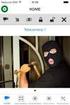 Guida utente Sommario Introduzione... 1 NOTE IMPORTANTI... 1 Informativa legale... 3 Installazione e configurazione... 5 Requisiti di sistema... 5 Installazione... 5 Attivazione... 7 Aggiornamento automatico...
Guida utente Sommario Introduzione... 1 NOTE IMPORTANTI... 1 Informativa legale... 3 Installazione e configurazione... 5 Requisiti di sistema... 5 Installazione... 5 Attivazione... 7 Aggiornamento automatico...
Quaderni per l'uso di computer
 Quaderni per l'uso di computer con sistemi operativi Linux Ubuntu 0- INSTALLAZIONE a cura di Marco Marchetta Dicembre 2012 1 HARDWARE MASTERIZZATORE CD - DVD (*) (*) Requisiti minimi richiesti da da Ubuntu
Quaderni per l'uso di computer con sistemi operativi Linux Ubuntu 0- INSTALLAZIONE a cura di Marco Marchetta Dicembre 2012 1 HARDWARE MASTERIZZATORE CD - DVD (*) (*) Requisiti minimi richiesti da da Ubuntu
Picture in Picture -
 - Picture in Picture - La modalità Picture in Picture PiP permette di visualizzare due trasmissioni contemporaneamente in real time, la prima immagine a pieno schermo e la seconda in un riquadro più piccolo.
- Picture in Picture - La modalità Picture in Picture PiP permette di visualizzare due trasmissioni contemporaneamente in real time, la prima immagine a pieno schermo e la seconda in un riquadro più piccolo.
INTRODUZIONE...1 LA MIA TV...3 PROGRAMMA...4 IMPOSTAZIONE TV...5 EPG...7 BARRA DI CONTROLLO TV...7 I MIEI VIDEO...8 FOTO...10 RADIO...
 Contenuti V1.5 INTRODUZIONE...1 CONTROLLI PLAYER...1 BARRA DI NAVIGAZIONE...2 LA MIA TV...3 FONTE INPUT...3 LISTA CANALI...3 PROGRAMMA...4 IMPOSTAZIONE TV...5 EPG...7 BARRA DI CONTROLLO TV...7 I MIEI VIDEO...8
Contenuti V1.5 INTRODUZIONE...1 CONTROLLI PLAYER...1 BARRA DI NAVIGAZIONE...2 LA MIA TV...3 FONTE INPUT...3 LISTA CANALI...3 PROGRAMMA...4 IMPOSTAZIONE TV...5 EPG...7 BARRA DI CONTROLLO TV...7 I MIEI VIDEO...8
Backup e ripristino Guida per l'utente
 Backup e ripristino Guida per l'utente Copyright 2008 Hewlett-Packard Development Company, L.P. Windows è un marchio registrato negli Stati Uniti di Microsoft Corporation. Le informazioni contenute in
Backup e ripristino Guida per l'utente Copyright 2008 Hewlett-Packard Development Company, L.P. Windows è un marchio registrato negli Stati Uniti di Microsoft Corporation. Le informazioni contenute in
Kit di emulazione P5C Guida utente
 Kit di emulazione P5C Guida utente NPD1632-00 Nessuna parte di questa pubblicazione può essere riprodotta, memorizzata in sistemi informatici o trasmessa in qualsiasi forma o con qualsiasi mezzo, elettronico,
Kit di emulazione P5C Guida utente NPD1632-00 Nessuna parte di questa pubblicazione può essere riprodotta, memorizzata in sistemi informatici o trasmessa in qualsiasi forma o con qualsiasi mezzo, elettronico,
SCAN IN A BOX Guida alla Scansione Ottimale
 SCAN IN A BOX Guida alla Scansione Ottimale Parte III Impostazioni per il computer da abbinare a Scan in a Box Questa guida definisce le corrette impostazioni per un corretto funzionamento dello scanner
SCAN IN A BOX Guida alla Scansione Ottimale Parte III Impostazioni per il computer da abbinare a Scan in a Box Questa guida definisce le corrette impostazioni per un corretto funzionamento dello scanner
PROF. SALVATORE DIMARTINO
 Computer Essentials / 2 - Desktop, icone, impostazioni prof. Salvatore Dimartino PROF. SALVATORE DIMARTINO 1 Computer Essentials - 2.1 Desktop e icone prof. Salvatore Dimartino PROF. SALVATORE DIMARTINO
Computer Essentials / 2 - Desktop, icone, impostazioni prof. Salvatore Dimartino PROF. SALVATORE DIMARTINO 1 Computer Essentials - 2.1 Desktop e icone prof. Salvatore Dimartino PROF. SALVATORE DIMARTINO
Guida all installazione di EFI Fiery proserver
 Guida all installazione di EFI Fiery proserver Il presente documento descrive la procedura di installazione di Fiery proserver ed è rivolto ai clienti che installano Fiery proserver senza l assistenza
Guida all installazione di EFI Fiery proserver Il presente documento descrive la procedura di installazione di Fiery proserver ed è rivolto ai clienti che installano Fiery proserver senza l assistenza
IL NUOVO TOOL E-SOLUTIONS DHL e-billing
 DHL Express (Svizzera) SA IL NUOVO TOOL E-SOLUTIONS DHL e-billing Fate un pieno di qualità Express Aggiornato al: 01/2011 1 Introduzione 2 Primi passi 3 Applicazione di DHL e-billing 1.1 Indice 1.2 Cosa
DHL Express (Svizzera) SA IL NUOVO TOOL E-SOLUTIONS DHL e-billing Fate un pieno di qualità Express Aggiornato al: 01/2011 1 Introduzione 2 Primi passi 3 Applicazione di DHL e-billing 1.1 Indice 1.2 Cosa
1. Introduzione. 2. Installazione di WinEMTFree. 3. Descrizione generale del programma
 Indice 1. Introduzione...3 2. Installazione di WinEMTFree...3 3. Descrizione generale del programma...3 4. Impostazione dei parametri di connessione...4 5. Interrogazione dei contatori...4 5.1 Sincronizzazione
Indice 1. Introduzione...3 2. Installazione di WinEMTFree...3 3. Descrizione generale del programma...3 4. Impostazione dei parametri di connessione...4 5. Interrogazione dei contatori...4 5.1 Sincronizzazione
L INTERFACCIA CAPITOLO. In questo capitolo
 06-Cap02_Fl.qxd 3-10-2007 14:03 Pagina 23 CAPITOLO 2 L INTERFACCIA In questo capitolo In questo capitolo hai imparato e destreggiarti tra i vari pannelli, a modificare l ambiente di lavoro, a salvare le
06-Cap02_Fl.qxd 3-10-2007 14:03 Pagina 23 CAPITOLO 2 L INTERFACCIA In questo capitolo In questo capitolo hai imparato e destreggiarti tra i vari pannelli, a modificare l ambiente di lavoro, a salvare le
Guida alla Configurazione del Client di posta Microsoft XP Outlook 2006
 Guida alla Configurazione del Client di posta Microsoft XP Outlook 2006 Client Posta - Microsoft Outlook Express 2006 Pag. 1 di 20 Indice 1 Introduzione a Microsoft Outlook Express 2006...3 2 Scheda account
Guida alla Configurazione del Client di posta Microsoft XP Outlook 2006 Client Posta - Microsoft Outlook Express 2006 Pag. 1 di 20 Indice 1 Introduzione a Microsoft Outlook Express 2006...3 2 Scheda account
3.5.1 PREPARAZ1ONE I documenti che si possono creare con la stampa unione sono: lettere, messaggi di posta elettronica, o etichette.
 3.5 STAMPA UNIONE Le funzioni della stampa unione (o stampa in serie) permettono di collegare un documento principale con un elenco di nominativi e indirizzi, creando così tanti esemplari uguali nel contenuto,
3.5 STAMPA UNIONE Le funzioni della stampa unione (o stampa in serie) permettono di collegare un documento principale con un elenco di nominativi e indirizzi, creando così tanti esemplari uguali nel contenuto,
B) File.VOB non vengono visti, dovranno quindi, in precedenza, essere ricodificati AVI o MPEG
 La premessa è che siano disponibili clip video su tape analogico o digitale oppure sotto forma di file AVI o MPEG sul PC. Attenzione!! A) Pinnacle NON accetta file video con standard diversi (i.e. se è
La premessa è che siano disponibili clip video su tape analogico o digitale oppure sotto forma di file AVI o MPEG sul PC. Attenzione!! A) Pinnacle NON accetta file video con standard diversi (i.e. se è
Manuale Nero Burn/Burn Settings Plugin per MCE
 Manuale Nero Burn/Burn Settings Plugin per MCE Nero AG Informazioni sul copyright e sui marchi Il presente manuale e il relativo contenuto sono protetti da copyright e sono di proprietà della Nero AG.
Manuale Nero Burn/Burn Settings Plugin per MCE Nero AG Informazioni sul copyright e sui marchi Il presente manuale e il relativo contenuto sono protetti da copyright e sono di proprietà della Nero AG.
Per iniziare il lavoro: 2. cliccare sul bottone "Importa immagini..." e selezionare nel proprio computer le foto e le immagini da inserire nel
 Photo Story 3 Istruzioni A cura di ProgramsDexstex Tecnology Una volta installato e lanciato Photo Story, apparirà la seguente schermata dove è possibile scegliere se iniziare una nuova sequenza video,
Photo Story 3 Istruzioni A cura di ProgramsDexstex Tecnology Una volta installato e lanciato Photo Story, apparirà la seguente schermata dove è possibile scegliere se iniziare una nuova sequenza video,
Utilizzo dei dischi DVD-RAM
 Questo manuale contiene le informazioni minime necessarie per l uso dei dischi DVD-RAM con l'unità DVD MULTI con Windows 98/Me/2000. Windows, Windows NT e MS-DOS sono marchi di fabbrica registrati della
Questo manuale contiene le informazioni minime necessarie per l uso dei dischi DVD-RAM con l'unità DVD MULTI con Windows 98/Me/2000. Windows, Windows NT e MS-DOS sono marchi di fabbrica registrati della
Cronologia software. NOTA: tutte le versioni contengono le soluzioni ai problemi di quelle precedenti.
 Cronologia software NOTA: tutte le versioni contengono le soluzioni ai problemi di quelle precedenti. L'ultima versione software risolve le problematiche riportate di seguito: Q5521_0.140.46.0 (Data di
Cronologia software NOTA: tutte le versioni contengono le soluzioni ai problemi di quelle precedenti. L'ultima versione software risolve le problematiche riportate di seguito: Q5521_0.140.46.0 (Data di
Business Communications Manager e CallPilot 100/150
 Aggiornamenti per la Guida dell'utente di Desktop Messaging Business Communications Manager e CallPilot 100/150 Questa guida è un aggiunta alla Guida dell utente di CallPilot 5.0 Desktop Messaging e contiene
Aggiornamenti per la Guida dell'utente di Desktop Messaging Business Communications Manager e CallPilot 100/150 Questa guida è un aggiunta alla Guida dell utente di CallPilot 5.0 Desktop Messaging e contiene
CyberLink. PowerDVD Copy. Guida per l'utente
 CyberLink PowerDVD Copy Guida per l'utente Copyright e limitazioni Tutti i diritti riservati. Non è consentito riprodurre nessuna porzione della presente pubblicazione, memorizzarla in un sistema di archiviazione
CyberLink PowerDVD Copy Guida per l'utente Copyright e limitazioni Tutti i diritti riservati. Non è consentito riprodurre nessuna porzione della presente pubblicazione, memorizzarla in un sistema di archiviazione
Manuale di installazione rapida
 Manuale di installazione rapida Guida rapida all'installazione di Blue s 2002 Il software multicarrier più diffuso per documentare, analizzare e ridurre i costi telefonici della vostra impresa. Versione
Manuale di installazione rapida Guida rapida all'installazione di Blue s 2002 Il software multicarrier più diffuso per documentare, analizzare e ridurre i costi telefonici della vostra impresa. Versione
Automatizzare le attività con le macro di Visual Basic
 Automatizzare le attività con le macro di Visual Basic Se non si ha esperienza con le macro, non c'è da preoccuparsi. Una macro è semplicemente un insieme registrato di sequenze di tasti e di istruzioni,
Automatizzare le attività con le macro di Visual Basic Se non si ha esperienza con le macro, non c'è da preoccuparsi. Una macro è semplicemente un insieme registrato di sequenze di tasti e di istruzioni,
GV-NX53128D Acceleratore Grafico GeForce PCX 5300
 GV-NX53128D Acceleratore Grafico GeForce PCX 5300 MANUALE UTENTE Rev. 102 Diritti d autore 2004 GIGABYTE TECHNOLOGY CO., LTD Diritti d autore di GIGA-BYTE TECHNOLOGY CO., LTD. ( GBT ). Nessuna parte di
GV-NX53128D Acceleratore Grafico GeForce PCX 5300 MANUALE UTENTE Rev. 102 Diritti d autore 2004 GIGABYTE TECHNOLOGY CO., LTD Diritti d autore di GIGA-BYTE TECHNOLOGY CO., LTD. ( GBT ). Nessuna parte di
Hardware. Utilizzo del Bluetooth
 Il Bluetooth è una tecnologia di comunicazione che permette di trasmettere dati senza l impiego di cavi. Grazie alle funzioni Bluetooth è possibile impostare una connessione senza fili tra l NXT e altre
Il Bluetooth è una tecnologia di comunicazione che permette di trasmettere dati senza l impiego di cavi. Grazie alle funzioni Bluetooth è possibile impostare una connessione senza fili tra l NXT e altre
Installazione del driver Custom PostScript o del driver della stampante PCL per Windows
 Installazione del driver Custom PostScript o del driver della stampante PCL per Windows Questo file Leggimi contiene le istruzioni per l'installazione del driver Custom PostScript o del driver della stampante
Installazione del driver Custom PostScript o del driver della stampante PCL per Windows Questo file Leggimi contiene le istruzioni per l'installazione del driver Custom PostScript o del driver della stampante
EasyCam VP-003. Manuale completo
 EasyCam VP-003 Manuale completo Requisiti di sistema Windows ME/2000/XP Pentium da 166 MHz o superiore Porta USB Lettore di CD ROM Per il trasferimento di immagini ferme o per la videoconferenza, il computer
EasyCam VP-003 Manuale completo Requisiti di sistema Windows ME/2000/XP Pentium da 166 MHz o superiore Porta USB Lettore di CD ROM Per il trasferimento di immagini ferme o per la videoconferenza, il computer
